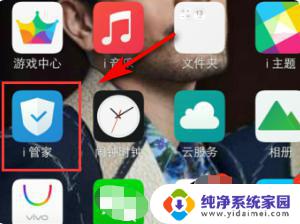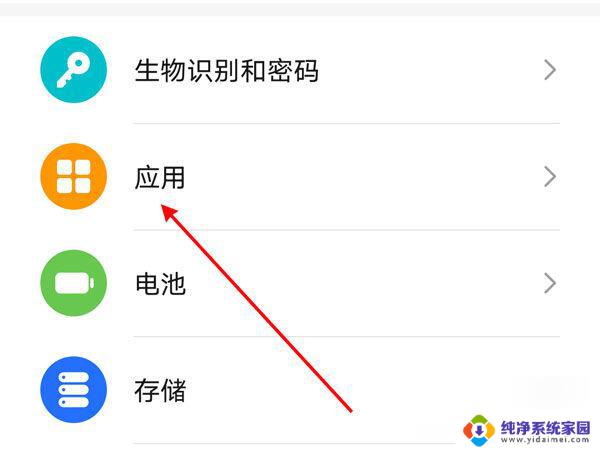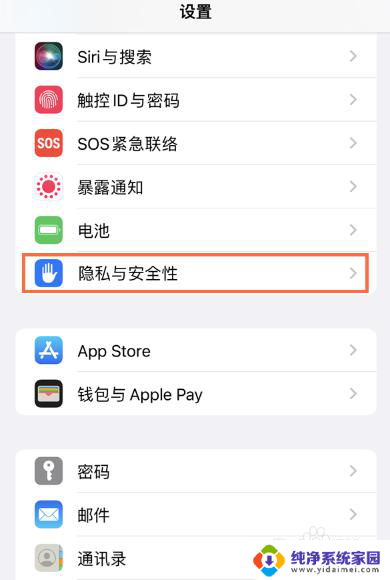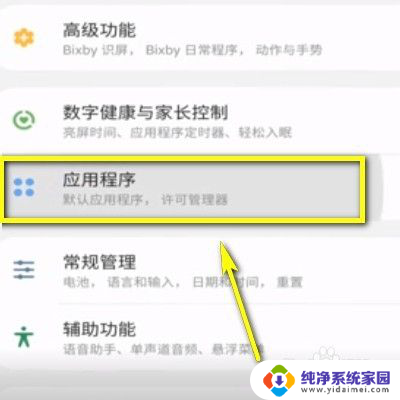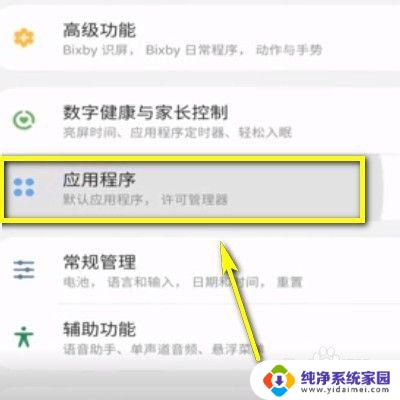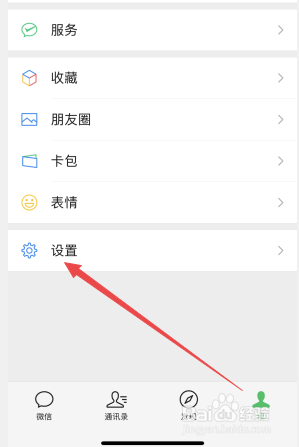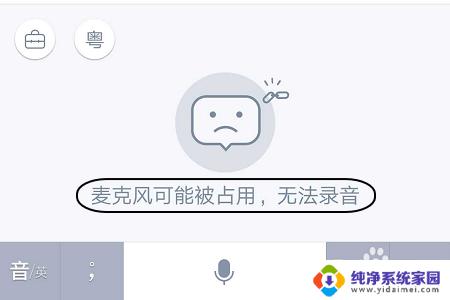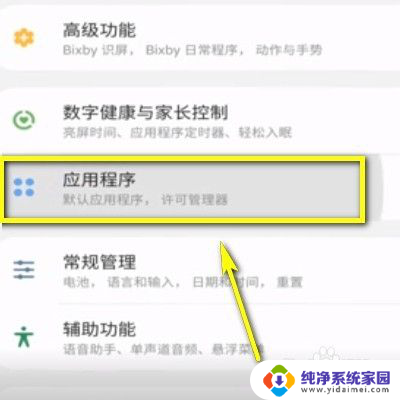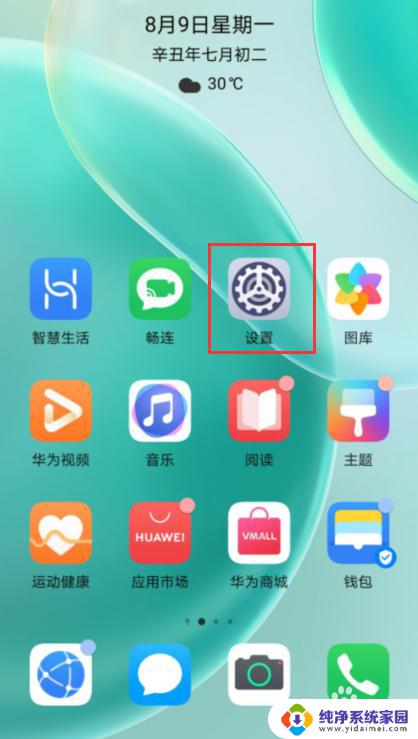安卓系统麦克风权限在哪设置 安卓手机麦克风在哪个菜单中设置
更新时间:2023-07-11 10:35:36作者:yang
安卓系统麦克风权限在哪设置,在现代手机应用程序中,麦克风权限是至关重要的一项,使用应用程序同时,不时需要使用麦克风,以便进行语音通话、录音或者语音识别等功能。然而相比于iOS系统,安卓系统的麦克风权限可能会更加复杂,许多用户不知道如何设置。那么安卓手机麦克风权限在哪里设置呢?在哪个菜单中可以找到呢?本文将向您介绍详细的设置教程。
步骤如下:
1.打开手机,找到设置功能,打开设置功能
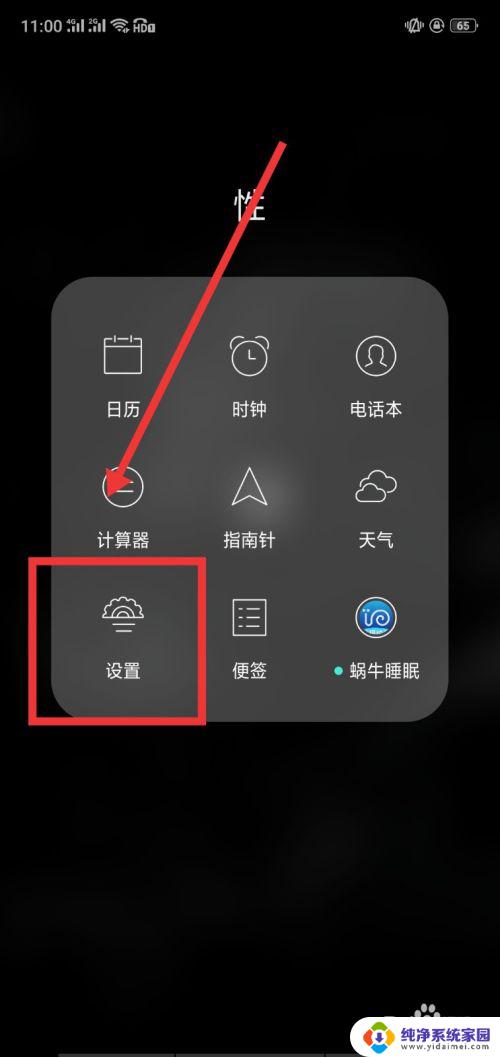
2.打开设置之后,下拉找到应用管理,点击打开应用管理
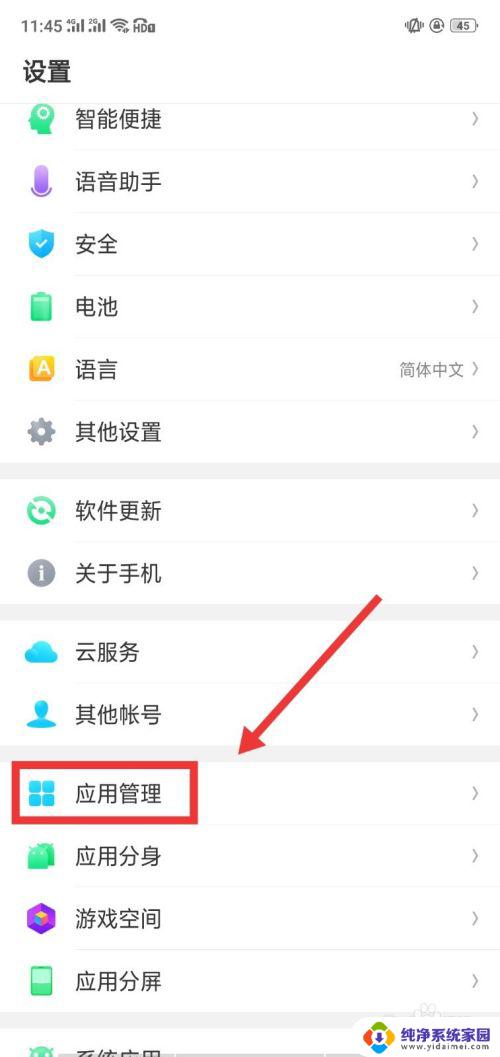
3.然后在应用列表里,你会看到你手机里的所有应用。找到你想要设置的应用,打开
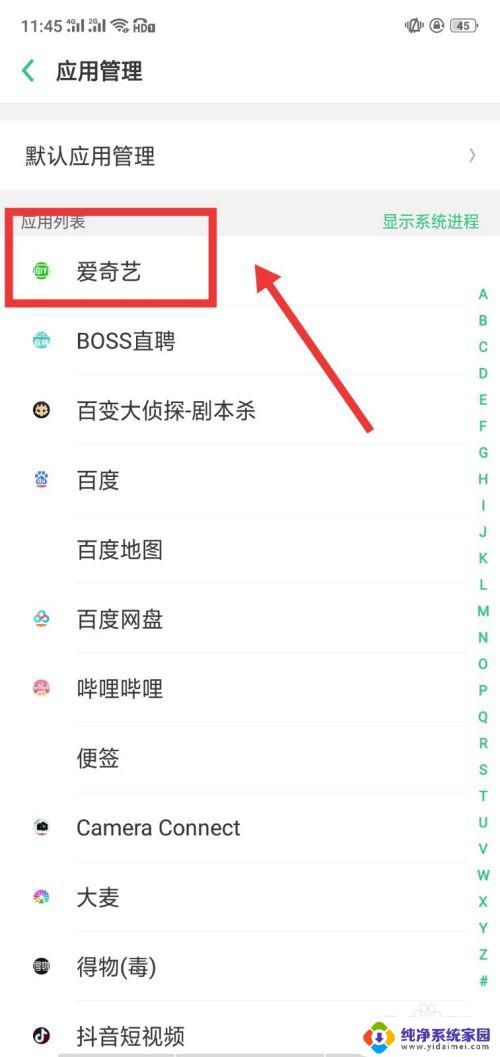
4.打开之后,找到应用权限选项。在这里,你可以管理这个应用的权限
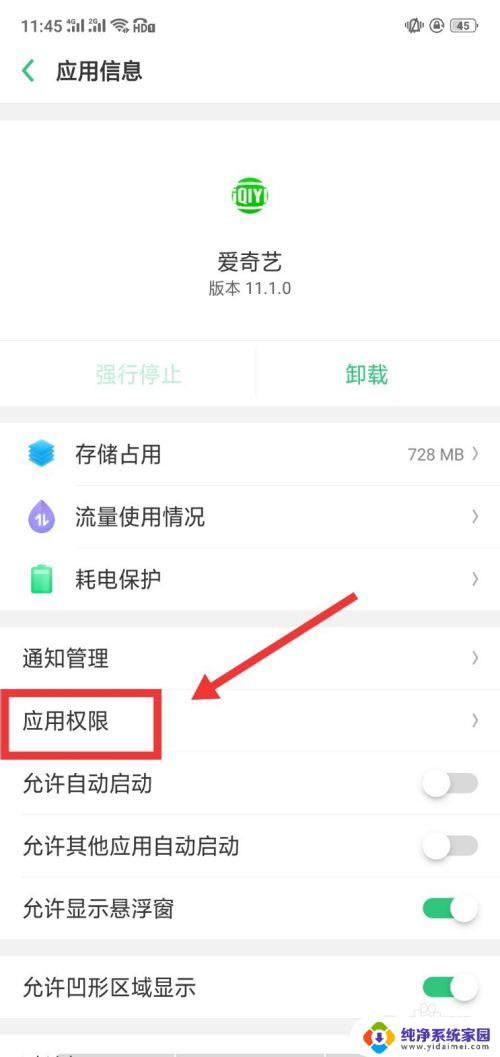
5.应用权限里面,你会看到很多权限。选择麦克风,改为允许,拒绝或询问就可以啦
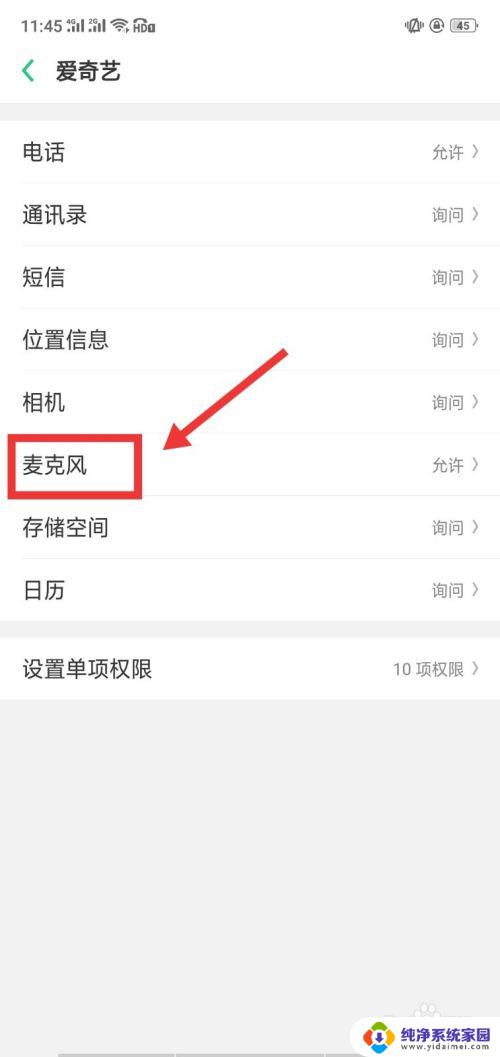
以上是安卓系统中设置麦克风权限的全部内容,如果您遇到相同的问题,可以参考本文中介绍的步骤进行修复,希望对您有所帮助。